1. JDK安装
如果你还没有JDK的话,可以去sun官网下载,接下来的工作就是安装提示一步一步走。设置环境变量步骤如下:
- 我的电脑->属性->高级->环境变量->系统变量中添加以下环境变量:
- JAVA_HOME值为: D:\Program Files\Java\jdk1.6.0_18(你安装JDK的目录)
- CLASSPATH值为:.;%JAVA_HOME%\lib\tools.jar;%JAVA_HOME%\lib\dt.jar;%JAVA_HOME%\bin;
- Path: 在开始追加 %JAVA_HOME%\bin;
- NOTE:前面四步设置环境变量对搭建Android开发环境不是必须的,可以跳过。
安装完成之后,可以在检查JDK是否安装成功。打开cmd窗口,输入java –version 查看JDK的版本信息。出现类似下面的画面表示安装成功了:
2. Android SDK
下载Android SDK,网址为:http://developer.android.com/sdk/index.html,打开后看到如下界面,选择SDK选项卡,下载适合操作系统平台的SDK版本即可。当前版本为r18,下载zip包后解压即可。
将下载好的zip包解压到本地硬盘文件系统中,如下所示:

3. ADT在线安装
目录:c:\windows\system32\drivers\etc下 找到hosts文件,其实是一个纯文本的文件,1、用记事本打开2、将:74.125.237.1 dl-ssl.google.com 添加至hosts文件最后一行3、保存关闭Hosts,重新启动eclipse4. 启动Eclipse,菜单点击进入Help -> Install New Software,在出现的窗口中点击Add按钮,然后在Name中输入你自定义的名称,Location中输入:
我们将SDK解压到E盘根目录下,得到如下的文件结构,之后需要下载Aandroid的SDK API和文档,驱动等内容。点击SDK Manager.exe,打开SDK管理器,程序会自动从Google网站抓取更新信息,更新完毕,我们可以得到如下内容:

当前最高版本为Android 4.0.3(API 15),那么我们根据需要下载各个不同的版本,也就是说,所需开发的最低Android版本。出于向后兼容的设计,那么我们只需下载最低的版本,即可在任何比当前版本高的Android平台中运行程序,我们选择API 10,也就是Android 2.3.3,勾选后,点击右侧install package进行下载安装。4 安装eclipse
将SDK下载安装完成后,我们下载Eclipse开发环境,到Eclipse官网下载最新版(当前是Indigo 3.7.2)的程序:http://www.eclipse.org/downloads/,选择适合自己系统平台的安装包。
下载完成后将Eclipe解压到本地硬盘的文件系统上,打开后安装Eclipse的ADT插件,插件安装在Eclipse的Install New Software中完成,点击Eclipse菜单栏的Help,选择Install New Software,插件的下载地址为:https://dl-ssl.google.com/android/eclipse/
将Developer Tools下的四项全部勾选,进行安装。之后根据提示一步一步安装即可。安装完成后,在Eclipse的工具栏会看到如下图标:
它对应了Android SDK目录下的SDK Manager和AVD Manager,首次在Eclipse中运行SDK Manager需要设置Android的SDK目录所在位置,或者先在Eclipse的Preferences中进行设置。如下图所示,设置SDK Location为Android SDK的所在路径。在这里也可以看到我们下载好各个的Android开发版本。
设置好后,我们先创建一个AVD,也就是Android虚拟设备,用来模拟运行项目。打开AVD Manager,我们可以看到我们所创建的AVD信息都存储在C:\Users\<用户名>\.android\avd下(Windows 7环境下)。
选择新建,打开设置面板,设置名称,为Android_2.3.3,目标就是Android 2.3.3,API Level 10,之后设置SD卡的容量大小,这里我们设置为2GB
创建好后,我们可以到AVD信息所在目录,看看配置内容:
我们可以在这里修改相关内容,来更新AVD参数,我们将AVD的长宽加以调整,不需要显示的太大,那么修改文件:
- hw.lcd.density=240
- sdcard.size=2G
- skin.path=350x500
- skin.name=350x500
- hw.cpu.arch=arm
- abi.type=armeabi
- vm.heapSize=24
- hw.ramSize=256
- image.sysdir.1=platforms\android-10\images\








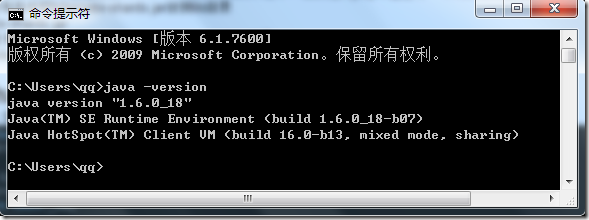















 6240
6240

 被折叠的 条评论
为什么被折叠?
被折叠的 条评论
为什么被折叠?








